갤럭시워치6 구입 후 필수설정 - 전화걸기 카카오톡 와이파이 20가지
갤럭시워치6 구입 후 필수설정 - 전화걸기 카카오톡 와이파이 20가지
이번에 새롭게 출시한 갤럭시워치6 구입했다면 가장먼저 정품등록을 통해 보증을 받고 핸드폰과 연동 후 다양한 건강설정 및 전화번호 등록 후 카카오톡 연동과 날씨 동기화, 그리고 음악을 자주 듣는다면 핸드폰에 있는 MP3파일을 갤럭시워치로 전송해서 핸드폰이 없이도 음악을 들을 수 있도록 설정할 수 있으며 이러한 모든 갤럭시워치6 구입 후 해야하는 필수 설정 20가지에 대하여 알아보도록 하겠습니다.
이번에 새롭게 출시된 갤럭시워치6은 기존 모델과 동일한 40mm와 44mm 두 가지 사이즈가 있으며 더불어 갤럭시워치6 프로는 45mm 사이즈도 추가로 출시되어 총 3가지 크기로 선택할 수 있습니다.
갤럭시워치6 연동 및 필수 앱 설치
갤럭시워치6를 핸드폰과 연동하기 위해 필요한 앱들이 있습니다.
가장 먼저 설치해야 하는 앱은 Galaxy Wearable으로서 안드로이드 앱스토어를 통해 무료로 설치할 수 있습니다.
물론 안드로이드 핸드폰인 갤럭시 외에도 iOS에서도 갤럭시워치를 연동해서 사용할 수 있지만 기능이 매우 제한적이기 때문에 추천하지 않으며 애플용 iOS 삼성 갤럭시 워치 앱은 이곳에서 받아 설치할 수 있습니다.
삼성전자 갤럭시 워치6 40mm
COUPANG
www.coupang.com
이 앱을 통해 워치의 화면 및 배터리 설정을 간단하게 조정할 수 있으며 또한 Samsung Health 앱을 통해 건강 측정 및 각종 기능을 활용할 수 있습니다. 혈압 측정과 ECG 측정을 위해서는 Samsung Health Monitor 앱도 설치해야 합니다.
갤럭시워치6 출시일 및 성능, 워치5 비교! 가격, 스펙 모든 것 정리
갤럭시워치6 출시일 및 성능, 워치5 비교! 가격, 스펙 모든 것 정리 올해의 갤럭시 언팩행사가 성공적으로 진행된 지 얼마 안 된 후, 갤럭시워치6에 대한 다양한 소식들이 공개되었습니다. 갤럭시
jab-guyver.co.kr
3. 갤럭시워치6 기능과 설정
| 기능 | 갤럭시워치6 새로워진 기능 |
| 건강 관리 기능 강화 | 삼성 바이오액티브 센서와 고성능 프로세서 탑재 수면 관리 피트니스 코칭 심장 건강 모니터링 생리주기 예측 등 통합 건강 관리 솔루션 제공 |
| 디자인 및 디스플레이 개선 | 원형 디자인 강조 및 디자인 개선 전작 대비 약 20% 넓어진 디스플레이 탑재 슈퍼 AMOLED 디스플레이 최대 2,000니트 밝기 지원 생생한 고해상도 디스플레이로 야외 시인성 향상 |
| 향상된 성능 및 사용성 | 업그레이드된 프로세서로 더 빠른 앱 사용 가능 새로운 원 클릭 밴드로 쉽고 편리한 스트랩 교체 가능 제스처 기능 강화로 간편한 작동 및 앱 실행 가능 다양한 결제 앱 지원 |
| 향상된 수면 관리 기능 | 향상된 수면 관리 기능으로 수면 점수 표시 및 수면 시간 및 질 분석 제공 사용자의 수면모드 실행 시 디스플레이 밝기 자동 조절 및 LED 녹색 불빛 전환으로 수면에 방해되지 않도록 함 수면 코칭 프로그램을 워치에서도 확인 가능한 업그레이드 |
| 개인화된 피트니스 관리 기능 | 심박수 구간을 기반으로 개인 맞춤형 달리기 가이드 제공 심박수 구간 설정을 기반으로 한 운동 강도 가이드 제공 새로운 '트랙 달리기' 기능으로 트랙 운동 기록 가눙 불규칙 심장 리듬 알림 및 생리 주기 예측 기능 탑재 |
| 다양한 연결 및 경험 개선 | 대중교통 결제 앱 지원 다른 삼성 갤럭시 디바이스와의 연결 개선 Wear OS 기반의 '구글 캘린더'와 '지메일' 지원 예정<br>- 골퍼를 위한 '갤럭시 워치6 클래식 골프 에디션' 출시 |
| 출시 및 가격 정보 | 2023년 8월 11일부터 전 세계 출시 가격은 다양한 모델과 크기에 따라 다름 (블루투스 모델: 32만 9천원부터 46만 9천원, LTE 모델: 35만 9천7백원부터 49만 9천4백원) 골프 에디션 모델도 출시 (블루투스 모델: 52만 9천원부터 55만 9천원) |
갤럭시워치6는 여러 기능을 제공하며 배터리 성능이 향상되었으며 온도 측정 기능도 추가되었습니다. 또한 USB-C 타입을 통한 고속 충전이 가능합니다. 연동 후 설정해야 할 항목은 다양합니다.

날씨 앱, 블루투스 및 와이파이 연결, Samsung Health Monitor 앱 설정, 워치페이스 변경, 심박수 및 혈압 측정 등을 포함합니다.
4. 갤럭시워치 사용방법 및 주의사항
갤럭시워치를 통해 핸드폰과 연동하면 전화걸기 및 전화받기가 가능하며 블루투스 버전이 아닌 갤럭시워치6 lte 버전을 구입했다면 핸드폰번호 등록해서 갤럭시워치 개통 후 별도로 전화를 거느것이 가능합니다.
갤럭시워치6 LTE 개통방법 - 자급제 요금제 셀프
갤럭시워치6 LTE 개통방법 - 자급제 요금제 셀프 갤럭시워치6 LTE 모델은 무선 통신 기능을 가진 모델로, 별도의 통신사와 계약을 통해 스마트폰 없이도 통화, 데이터 사용이 가능합니다. 이 글에
jab-guyver.co.kr
뿐만 아니라 갤럭시 워치는 연결된 스마트폰의 알림을 받아 볼 수 있습니다. 스마트폰에서 온 메시지, 이메일, 앱 알림 등이 워치로 전송되어 표시됩니다. 또한, 워치에서 알람을 설정하여 워치 자체에서 알람을 울릴 수 있습니다.

만약 워치와 핸드폰이 동기화가 잘되지 않는다면 앱에서 자동시작이 꺼져있는지 확인합니다.
간혹 배터리 절약하기 위해 자동시작이 꺼져있는 경우가 있습니다.

그리고 늘 워치는 최신버전으로 업데이트하는것이 좋습니다.
갤럭시웨어러블 앱 -> 워치 설정 -> 워치 소프트웨어 업데이트를 통해 늘 최신상태로 업데이트가 가느하며 계정 및 백업을 통해 늘 중요한 데이터는 백업합니다.

현재 사용하고 있는 워치의 소프트웨어버전 및 시스템버전, WearOS버전, 웨어코어 서비스, 보안소프트웨어 버전, 갤럭시워치의 남은 저장용량, 모델번호, 시리얼번호, 메모리등을 확인할 수 있습니다.

5. 무선 충전 및 배터리 공유

갤럭시워치6의 무선 충전 및 배터리 공유가 가능합니다.

뿐만 아니라 기존 워치5와 비교해서 충전속도가 향상되었으며 정품 충전기를 사용하는 것이 가능하며 갤럭시 핸드폰의 무선 배터리 공유 기능을 활용하여 워치를 충전이 가능합니다.
기본적으로 정품으로 제공하지 않는 무선충전기를 사용 시 발열 및 먹통이 발생 할 수 있기 때문에 정품 외 제품을 사용하느것은 권장하지 않습니다.
6. 핸드폰 연동 및 설정 방법

갤럭시워치6를 핸드폰에 연동하기 위해서는 핸드폰 앱 Galaxy Wearable 앱을 통해 설정을 통해 데이터를 자동으로 동기화 할 수 있습니다.
7 워치페이스 화면 변경
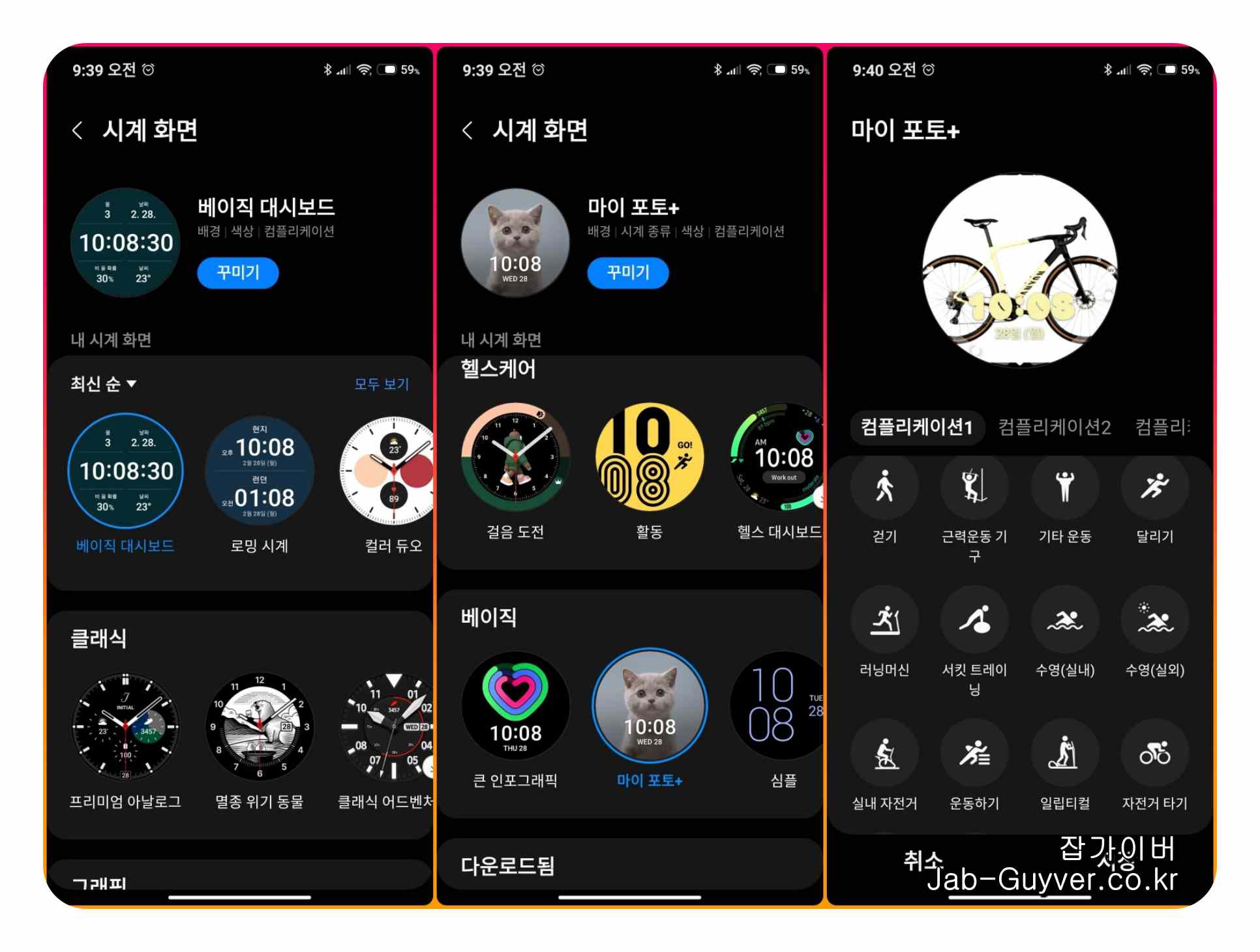
갤럭시 웨어러블 앱을 통해 워치페이스를 변경하거나 다양한 앱스와 타일을 추가할 수 있습니다.

삼성 갤럭시웨어러블 앱 외에도 다른 워치페이스 앱을 통해 유료 및 무료 커스텀 워치페이스로 변경할 수 있습니다.

그 외에도 스토어에서는 카카오톡, 날씨, 피트니스, 스트라바 등 다양한 앱을 설치할 수 있으며 워치페이스 디자인에 따라 각 화면에 배치 가능한 앱의 수가 달라집니다.
갤럭시워치4 워치페이스 변경 삼성헬스 - 2단계인증
갤럭시워치4 워치페이스 변경 삼성헬스 기능 이번에 새로 구입한 삼성의 갤럭시워치4를 사용하면서 핸드폰앱인 갤럭시 웨어러블과 삼성헬스를 설치 후 삼성 계정에 로그인하기 위해 기본 적으
jab-guyver.co.kr
8. 삼성헬스 앱 설치 및 사용

갤럭시웨어러블 앱을 설치해서 워치6와 동기화를 했다면 건강측정을 위해서는 추가로 삼성헬스 앱을 통해 운동, 수면, 건강 관리를 할 수 있습니다.

삼성헬스 앱을 통해 인바디 측정, 심박수 측정, 스트레스 측정 등 다양한 건강 정보를 확인할 수 있습니다.
갤럭시헬스 앱을 통해 워치에서 입력한 정보가 핸드폰과 동기화되며 이를 통해 스트라바, 구글 피트니스등과 연동할 수 있으며 아쉽게 가민커넥트와는 연동되지 않습니다.
9. 날씨 앱 설치 및 측정


워치6에서 날씨 정보를 확인하려면 날씨 앱을 추가로 설치해야 합니다. 워치의 블루투스 및 와이파이를 설정한 후 구글 플레이스토어에서 원하는 날씨 앱을 설치합니다. 이를 통해 갤럭시워치에서 실시간 날씨 정보를 확인할 수 있습니다.
10. 카카오톡 알림 설정

갤럭시워치6에서 카카오톡 알림을 받으려면 카카오톡 앱을 설치하고 알림 설정을 활성화합니다.
앱스화면에서 워치 앱스 위치를 변경하거나 알림 설정을 조정하여 원하는 알림을 받을 수 있습니다.

추가로 카카오톡 설정을 통해 WearOS 설정을 활성화해주는것이 좋습니다.
갤럭시워치4 카카오톡 설치 및 채팅 알림설정 끄기
갤럭시워치4 카카오톡 설치 및 채팅 알림설정 끄기 삼성의 스마트워치인 갤럭시워치는 현재 갤럭시워치4 까지 출시되어 기존 갤럭시워치3 보다 터치패널을 통한 타이핑이 더욱 정밀하게 업그레
jab-guyver.co.kr
11 NFC, 블루투스, 와이파이 활성화 관리

갤럭시워치6는 네트워크 기능인 와이파이와 블루투스, NFC를 지원합니다.

필요한 기능만 활성화하여 배터리 소모를 관리할 수 있습니다. 교통카드 사용을 위해 NFC를 활성화하거나 와이파이, 블루투스를 필요할 때만 사용하여 배터리를 절약할 수 있습니다.
갤럭시워치4 NFC 결제 - 삼성페이 티머니 교통카드 등록
갤럭시워치4 NFC 결제 - 삼성페이 티머니 교통카드 등록 스마트워치를 통해 간단하게 NFC 결제를 할 수 있는 기능이 있는데 아쉽게도 삼성 갤럭시워치에도 불구하고 삼성페이 사용은 불가능하고
jab-guyver.co.kr
12. 수면 측정과 관리

갤럭시워치6를 통해 수면 측정을 할 수 있으며 램수면, 얕은 수면, 깊은 수면 등 다양한 수면 단계를 측정하여 수면 질을 분석합니다.

또한 코골이나 혈중 산소농도 측정도 가능하며 수면 중의 문제를 사전에 확인할 수 있으며 이를 통해 잠을 자도 계속 피곤한 분들은 자신의 수면의 질이 얼마나 좋은지 확인해보느것이 좋습니다.
13. AOD 설정 - Always On Display 항상 밝기
갤럭시 워치 6에서도 AOD "Always On Display"를 손쉽게 활성화하거나 비활성화할 수 있습니다.

Always On Display는 갤럭시 워치의 화면을 항상 켜놓는 기능으로, 시간과 날짜 등을 항상 화면에 표시해주어 편리하게 시간을 확인할 수 있습니다. 하지만 배터리 소모를 고려하여 사용 여부를 결정하는 것이 좋으며 AOD가 배터리 전력을 젂게 먹는다고 하느데 실제로 배터리 소모를 확인해보면 AOD는 워치의 배터리 소모의 주범이기 때문에 배터리를 아껴야할때는 꺼줍니다.

Always On Display를 활성화하거나 비활성화하려면 다음과 같이 설정할 수 있습니다.
- 워치 설정으로 들어갑니다.
- 디스플레이 설정으로 이동합니다.
- Always On Display 옵션을 찾아 터치합니다.
- 옵션을 켜거나 끌 수 있습니다.
그 외 설정으로 디스플레이 설정 메뉴에는 손목 들어올리기, 화면 터치로 화면 켜기, 터치 민감도 (장갑 사용 시 터치 감도 조정), 충전 정보 표시 등의 다양한 옵션도 있습니다. 원하는 설정에 따라 활성화 또는 비활성화할 수 있으며, 사용자의 편의에 맞게 조정할 수 있습니다.
14.사고 감지 SOS 자동 문자 연락 설정


갤럭시워치6에서는 사고 감지 및 SOS 기능을 활용하여 등록된 연락처로 자동으로 긴급 연락을 취할 수 있습니다. 이는 스포츠나 고령자들의 낙상 사고 등에 유용한 기능입니다.

- 갤럭시 웨어러블 앱을 실행합니다.
- 유용한 기능 섹션으로 이동하여 SOS 설정을 찾습니다.
- SOS 설정에서는 제스처로 전화받기와 같은 기능을 설정할 수 있습니다.
- 또한 홈 버튼을 3번 눌러 수동으로 SOS 연락을 보낼 수 있도록 할 수 있습니다.
- 갤럭시워치6 감지 기능을 활용하여 충격을 감지하고 자동으로 SOS 사고 연락을 시작하도록 설정할 수도 있습니다.
15.삼성 헬스 모니터 심전도, SP02 혈압 ECG 측정
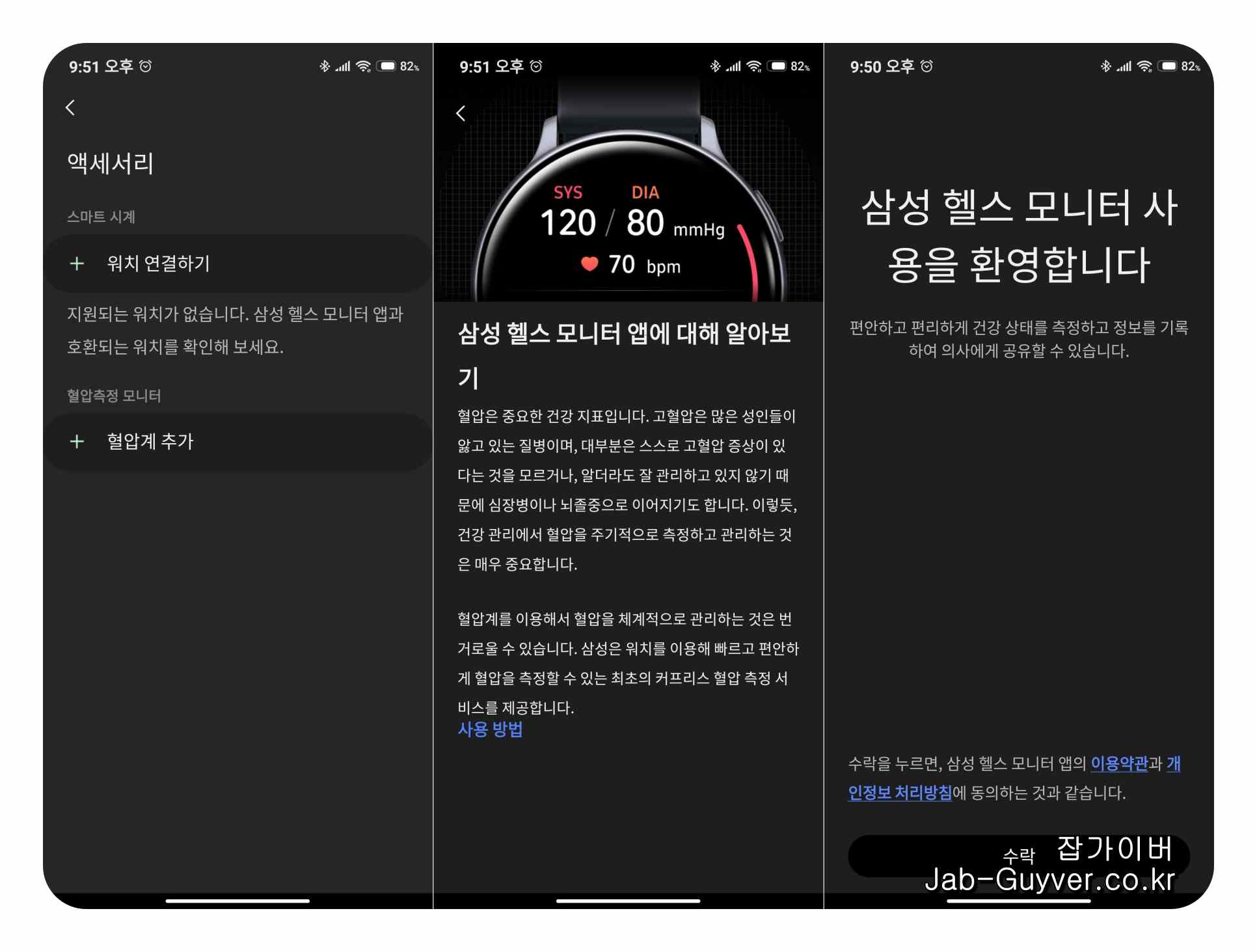
갤럭시워치6 삼성 헬스 모니터 앱을 활용하여 심전도, SP02 측정 및 혈압 측정 등을 할 수 있습니다. 다만, 심전도나 혈압 측정은 전문 의료 기기를 활용하여 보정을 해야 합니다.
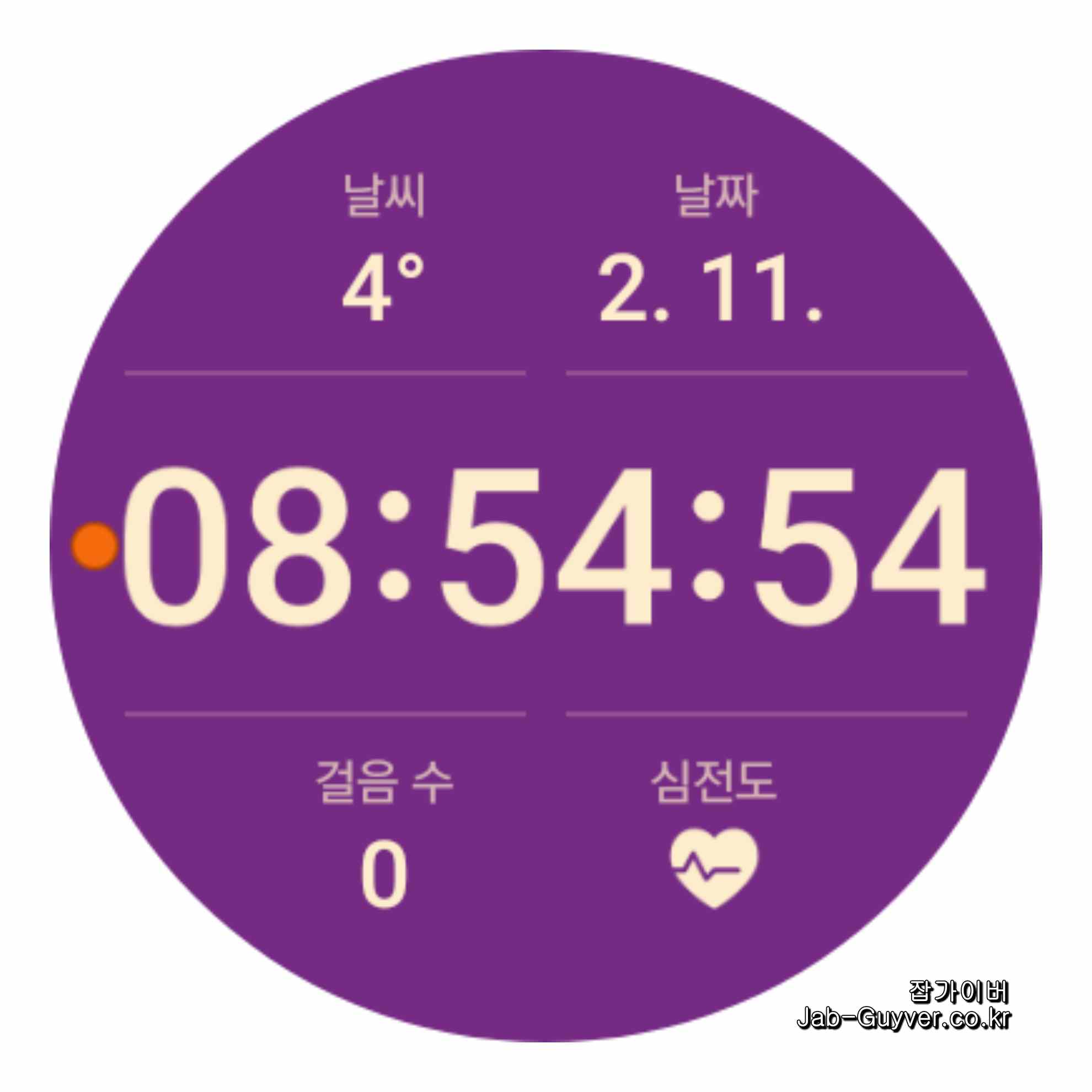

그리고 삼성헬스모니터의 경우 갤럭시S, 갤럭시A, 갤럭시Z 폴드, 플립 등 갤럭시 시리즈의 핸드폰에만 설치가 가능하기 대문에 아이폰이나 샤오미홍미노트, 구글 픽셀폰과 같은 핸드폰에서는 설치가 불가능합니다.
그 이유는 삼성헬스모니터를 설치하기 위해서는 삼성앱스토어에만 있기 때문에 일반 구글스토어에서 다운로드 및 설치가 불가능하며 편법으로 설치하는 방법은 아래 참고하세요
Samsung Health Monitor 앱을 설치합니다.

전문 의료 기기로 혈압 보정을 하고 바이오그램 무선 블루투스 혈압 측정기를 활용하여 보정 작업을 진행합니다.

이를 통해 갤럭시워치6에서 심전도, 혈압, SP02 등을 측정할 수 있게 됩니다.
16. MP3 음악 전송 및 동기화 삭제 방법

갤럭시워치6에서도 핸드폰에 있는 음악을 워치로 전송하거나 들을 수 있습니다. 이를 위해서는 다음과 같은 단계를 따릅니다.

- 갤럭시 웨어러블 앱을 실행합니다.
- 워치 설정 -> 콘텐츠 관리 -> 자동 동기화를 통해 음악을 워치와 동기화할 수 있습니다.
- MP3 파일을 선택하여 워치로 전송하거나 음악 파일을 삭제할 수 있습니다.
이를 통해 워치에서 음악을 단독으로 재생할 수 있으며, 운동 중이나 여러 상황에서 편리하게 음악을 들을 수 있으며 추천하진 않지만 갤럭시워치를 통해 유튜브 동영상을 재생할 수 있습니다.
갤럭시워치5 음악넣기 - 인터넷 스트리밍 멜론 유튜브 MP3 재생
갤럭시워치 MP3 음악넣기 - 인터넷 없이 음악듣기 재생방법 스마트워치로 출시한 삼성의 갤럭시워치5에서 음악을 듣는방법은 크게 4가지가 있습니다. 첫번째는 핸드폰과 연동해서 핸드폰에 있는
jab-guyver.co.kr
17. 갤럭시워치 갤럭시버즈 잠금 화면 자동 해제 - 스마트 락
갤럭시워치6을 착용하면서 갤럭시 핸드폰을 사용하는 경우, 스마트 락을 설정하여 워치나 버즈를 통해 핸드폰의 잠금 화면을 자동으로 해제할 수 있습니다.
신뢰할 수 있는 기기에서 신체 활동 감지 사용을 활성화합니다.
신뢰할 수 있는 기기를 추가하여 워치나 갤럭시버즈와 연결하면, 기기를 착용 중일 때 핸드폰의 잠금 화면이 자동으로 해제됩니다.
18. 갤럭시워치6 개발자 옵션 활성화


갤럭시워치6에서도 개발자 옵션을 활성화할 수 있으며 개발자 모드를 활성화하면 성능 최적화와 애니메이션 설정 등 다양한 설정이 가능합니다. 다음은 개발자 옵션을 활성화하는 방법입니다.
- 워치 설정으로 들어갑니다.
- 워치 정보 -> 소프트웨어 -> 소프트웨어 정보를 여러 번 눌러 개발자 모드 옵션을 표시합니다.
- 이후 설정 메뉴에 개발자 옵션이 나타나며, 해당 옵션을 통해 다양한 기능을 조정할 수 있습니다.
갤럭시워치4 배터리 절약 최적화 - 알림, AOD, GPS, 절전모드, 개발자옵션
갤럭시워치4 배터리 절약 최적화 - 알림, AOD, GPS, 절전모드, 개발자옵션 삼성에서 출시한 스마트워치인 갤럭시워치 시리즈는 갤럭시핏과 달리 갤럭시기어, 갤럭시워치는 배터리소모가 상당히 크
jab-guyver.co.kr
19. 갤럭시워치 6 초기화 공장 초기화 방법
갤럭시워치6 초기화 방법은 크게 3가지입니다.
핸드폰 앱을 통한 초기화, 워치 기기에서 초기화, 그리고 강제 공장 초기화입니다. 각각의 방법에 따라 초기화를 진행할 수 있습니다.
핸드폰 앱을 통한 워치6 초기화
- 갤럭시 웨어러블 앱을 실행합니다.
- 원하는 초기화 옵션을 선택하여 초기화를 진행합니다.
워치 기기에서 워치6 초기화


- 워치 설정 -> 계정 및 백업으로 이동합니다.
- 필요한 초기화 옵션을 선택하여 초기화를 진행합니다.
강제 워치6 공장초기화


- 워치를 부팅합니다.
- Rebooting 로고가 나타날 때 상단 버튼을 빠르게 2번 누릅니다.
- CMOS 바이오스 설정 메뉴로 진입한 후, 초기화 옵션을 선택하여 갤럭시워치6 초기화를 진행합니다.
20. 갤럭시워치6 보증기간 및 수리
갤럭시워치6 40mm 최저가 312,550원 무료배송 보러가기
갤럭시 워치의 보증 기간 및 수리 방법은 국가 및 지역에 따라 다를 수 있습니다. 일반적으로 삼성은 제품 구매 후 일정 기간 동안 무상 보증을 제공합니다. 보증 기간 내에 제품에 하자가 발생한 경우 삼성 서비스 센터에서 무상 수리 또는 교환이 가능하며 갤워치 수리를 받기 위해서는 구매 영수증과 제품 보증서 등이 필요할 수 있습니다.
갤럭시워치4 정품등록 - 제품명 제품번호 시리얼 인증
갤럭시워치4 정품등록 - 제품명 제품번호 시리얼 인증 삼성전자 제품으로는 대부분 스마트폰으로 갤럭시S, 갤럭시노트, 갤럭시플립, 폴더등을 사용하는 분들이 많으실텐데요 이러한 스마트폰
jab-guyver.co.kr
무상 보증 범위는 제품의 하드웨어 및 제조 불량으로 인한 문제를 포함합니다. 그러나 무상 보증은 물리적 손상이나 사용자의 부주의로 인한 손상에는 적용되지 않을 수 있습니다. 따라서 보증 서비스를 받기 전에 해당 제품의 보증 정책을 확인하고, 제품을 사용하며 주의해야 합니다.
갤럭시워치 액정교체 비용 및 수리 키트 가격 안내
갤럭시워치 액정교체 비용 및 수리 키트 가격 안내 갤럭시 워치는 우리의 다양한 활동을 돕고 스마트한 기능을 제공하는 반면, 일상 속에서의 무작위한 사고로 인해 액정 손상이 발생할 수 있습
jab-guyver.co.kr
이번 포스팅에서는 새로운 갤럭시워치6의 개봉 리뷰와 필수 설정 방법을 상세하게 안내했습니다. 갤럭시워치6의 다양한 기능과 설정을 활용하여 보다 편리한 워치 사용을 즐겨보세요. 문제 발생 시 제품 보증 및 A/S 절차를 준비해두어 원활한 서비스를 받을 수 있도록 주의해주세요.
"이 포스팅은 쿠팡 파트너스 활동의 일환으로, 이에 따른 일정액의 수수료를 제공받습니다."
'IT 리뷰 > 갤럭시워치' 카테고리의 다른 글
| 갤럭시워치6 음악 넣는방법 - 핸드폰 동기화 및 삭제 (2) | 2023.08.16 |
|---|---|
| 갤럭시워치6 출시일 및 성능, 워치5 비교! 가격, 스펙 모든 것 정리 (2) | 2023.07.28 |
| 갤럭시워치 구글피트니스 스트라바 연동 - 삼성헬스 동기화 (0) | 2023.05.07 |




댓글